Con solo unos pocos clics del mouse, los diseñadores pueden verificar sus creaciones en 3D con Adobe Dimension. No necesita volver a preocuparse por las muchas capas de Photoshop. Hace la vida mucho más fácil para los creadores de paquetes. Sin embargo, es pesado en el espacio de almacenamiento. Por lo tanto, es posible que desee desinstalar Adobe Dimension en Mac y elimine otro software que ya no necesite.
Desinstalar dicho programa puede ayudarlo a liberar más espacio dentro de su computadora macOS. O bien, es posible que desee eliminar la aplicación debido a un proceso de instalación defectuoso. En este caso, debe desinstalarlo y volver a instalarlo.
Por suerte para ti, estás en el lugar correcto. Le enseñaremos las formas automáticas y manuales de eliminar el programa de su computadora. Y comenzaremos con el método más fácil de desinstalar aplicaciones primero.
Contenido: Parte 1. Desinstale rápidamente Adobe Dimension en Mac y elimine las sobrasParte 2. ¿Cómo desinstalo manualmente Adobe Dimension en Mac?Parte 3. Acerca del programa Adobe DimensionParte 4. Conclusión
Parte 1. Desinstale rápidamente Adobe Dimension en Mac y elimine las sobras
iMyMac PowerMyMac puede ayudarte a optimizar y limpiar tu Mac. Con solo unas pocas acciones sencillas, sus MacBooks funcionarán más rápido y liberarán espacio de almacenamiento en su Mac. Mantiene tu Mac en las mejores condiciones posibles.
El software PowerMyMac simplifica la eliminación de las aplicaciones de Adobe de su computadora Mac. Cualquier software no deseado en su Mac puede eliminarse por completo con una de sus herramientas, el "Desinstalador de aplicaciones".
Puede desinstalar fácilmente diferentes tipos de software en Mac. Por ejemplo, es pan comido elimina Adobe Air de tu Mac con PowerMyMac. Comprueba que no haya software malicioso ni archivos sobrantes.
Las siguientes técnicas se pueden aplicar junto con el programa para desinstalar automáticamente Adobe Dimension en Mac:
- Después de descargar el instalador, use el paquete descargado para instalar el software en su máquina. Para usar las capacidades del programa, inícielo.
- En el menú del lado izquierdo de la ventana, elija Desinstalador de aplicaciones.
- Haga clic en ESCANEAR para escanear cada pieza de software y utilidad instalados en su computadora portátil o de escritorio Mac.
- Después de hacer eso, puede elegir Adobe Dimension.aplicación de la lista de aplicaciones disponibles.
- Presione LIMPIEZA para eliminar por completo Adobe Dimension de su Mac y asegurarse de que no quede ningún archivo.

PowerMyMac es una herramienta orientada a la limpieza que intenta ayudar a los usuarios a deshacerse de archivos y aplicaciones inútiles para que su Mac tenga más capacidad. Puede liberar una gran cantidad de espacio en disco eliminando archivos innecesarios, buscando archivos duplicados o similares, encontrando archivos duplicados o similares, desinstalando software no deseado y sus restos, etc.
Parte 2. ¿Cómo desinstalo manualmente Adobe Dimension en Mac?
Preparamos 3 métodos manuales aquí para ayudarlo a eliminar las aplicaciones de Adobe como Adobe Dimension, ¡pruebe uno de ellos para eliminar el software de su dispositivo Mac!
Método 01. Eliminar manualmente Adobe Dimension de Mac
Para eliminar manualmente el software de su máquina macOS, siga estas instrucciones. Los procedimientos para eliminar los archivos residuales también se proporcionan a continuación:
Paso 01. Evita que la aplicación se ejecute
Primero debe detener el inicio y la ejecución del software para poder desinstalar Adobe Dimension en Mac. Si Adobe Dimension está activo, aparecerá un mensaje en la esquina superior derecha de su pantalla. Utilice el menú contextual para seleccionar Dejar del menú del icono.
Navegue allí para acceder a la Activity Monitor en tu Mac. Después de eso, confirme que todos los procesos o actividades en segundo plano conectados a la aplicación hayan finalizado. Navegar a la Aplicaciones carpeta y elija la Utilidades dentro de la carpeta para lograr eso. Seleccione Monitor de actividad a continuación.
Ahora está mirando el Monitor de actividad de Mac. Debes elegir CPU. Luego, elija el programa Adobe Dimension. Simplemente haga clic en el X en la esquina para quitar algo. Elija salir o salir y luego forzar la salida si es necesario.
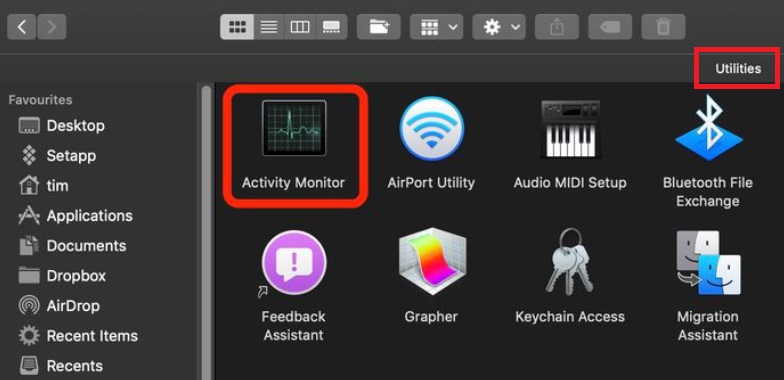
Paso 02. Eliminar la aplicación de la carpeta de aplicaciones
Es hora de desinstalar Adobe Dimension en Mac. Para abrir la carpeta Aplicaciones, haga clic en Finder. Haga clic con el botón derecho en el icono del software o la aplicación después de eso. "Mover a la papelera" es la opción, y hacerlo solo requiere un corto período de tiempo.
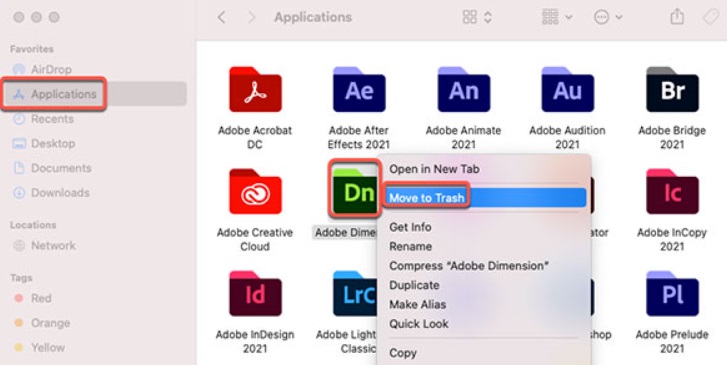
Paso 03. Elimine los archivos sobrantes y reinicie la computadora
También debemos eliminar manualmente cualquier otro archivo asociado cuando desinstale Adobe Dimension en Mac. En el menú Ir del Finder, seleccione "Ir a la carpeta". Después de eso, ingrese "Library" en el cuadro de búsqueda y haga clic en Ir.
Navegue a las subcarpetas enumeradas aquí para buscar y eliminar cualquier archivo asociado con su software: Preferences, Logs, Cookies, Containers, Caches, Application Support, Application Scripts, etc.
Vaya a la carpeta Papelera en el Dock para vaciar la papelera en su Mac. Para completar esto, reanudar su computadora Mac.
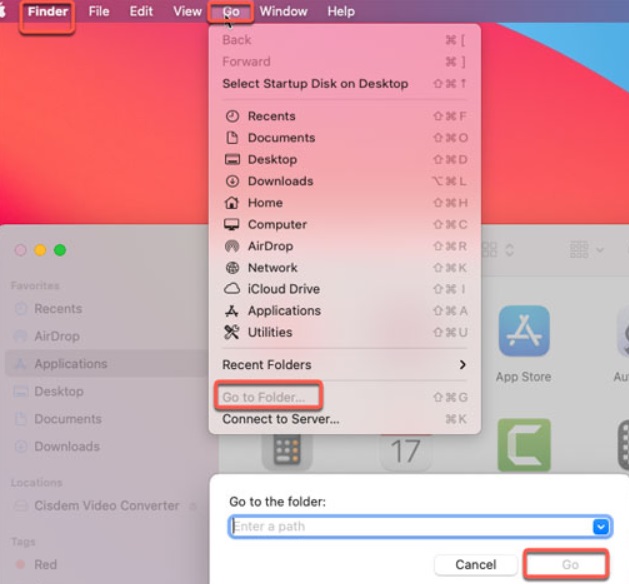
Insights:
Como puede ver, es bastante difícil desinstalar manualmente Adobe Dimension en una computadora Mac. Esto se debe a que, si lo hace, es posible que se destruyan archivos importantes del sistema que son necesarios para que su sistema funcione correctamente. Usar Herramienta de desinstalación de PowerMyMac para desinstalar el programa y asegurarse de que no haya archivos sobrantes. Además, PowerMyMac no cambiará los archivos importantes del sistema en su máquina.
Método 02. Eliminar Adobe Dimension de Creative Cloud Desktop
Para asegurarse de que el software ya no esté en su máquina macOS, también puede eliminarlo de su escritorio Creative Cloud. Utilice el cliente de escritorio de Creative Cloud, no la Papelera o la Papelera de reciclaje, para eliminar cualquier programa que ya no necesite.
Para desinstalar Adobe Dimension en Mac, realice las siguientes acciones:
- Abra la aplicación de escritorio de Creative Cloud. Haga clic en el "Infinity"icono en la barra de menú de su Mac.
- La "Más accionesSe debe seleccionar el botón ", que se parece a tres puntos y está al lado de la Dimensión de Adobe. Se puede acceder a él desde el "todas las Aplicaciones"pantalla".
- Luego, selecciona Desinstalar de la selección desplegable que aparece.
- Puede optar por mantener algo haciendo clic en él o eliminar algo. La aplicación ahora comenzará el procedimiento de eliminación. Esperar a la finalización del trámite.
- RETIRAR - Al eliminar un programa, también se eliminarán todas sus configuraciones, incluidas las preferencias, las alertas, los complementos y las opciones de la interfaz.
- MANTEN - El programa se eliminará, pero la configuración de la interfaz de usuario, los complementos, las alertas y las preferencias permanecerán en su lugar.
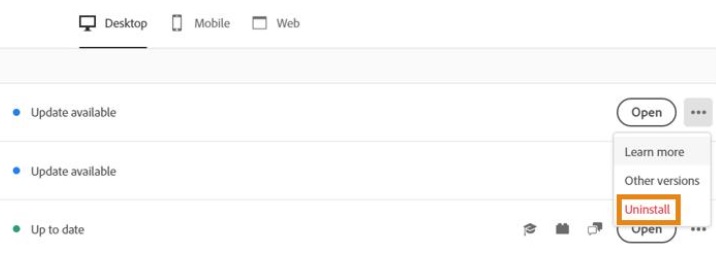
Método 03. Eliminar Dimension usando su desinstalador
Si la carpeta principal de su aplicación Adobe Dimension tiene un archivo de desinstalación, puede usarlo para desinstalar Adobe Dimension en Mac. Sigue estos pasos para lograrlo:
- Vaya a la carpeta principal de Adobe Dimension en su computadora macOS.
- Después de eso, busque en la lista de archivos y directorios de su computadora el "desinstalador" software. El desinstalador también se puede encontrar realizando una búsqueda en Finder dentro de esa misma carpeta.
- Para comenzar el procedimiento de eliminación, abra el Desinstalador.
- Para eliminar el programa de su computadora, siga las instrucciones en pantalla.
- Espere hasta que finalice el proceso de eliminación. reanudar su máquina macOS a partir de entonces para completar la eliminación completa de Adobe Dimension de ella.
Parte 3. Acerca del programa Adobe Dimension
Después de hablar sobre cómo desinstalar Adobe Dimension en Mac, presentaremos más información sobre el programa Adobe Dimension en esta parte. El software elegirá la iluminación ideal para la escena y colocará la fuente de iluminación de forma adecuada mediante el aprendizaje automático. Incluso es posible alinear objetos automáticamente con respecto al horizonte.
Adobe Dimension se creó para que sea más fácil y rápido producir contenido atractivo en 3D. Puede hacer maquetas, visualizaciones de marca, productos, imágenes y otros tipos de trabajo creativo con sus características inteligentes. Su logotipo, marca, conceptos y empaque pueden crearse como imágenes en tiempo real y modelos 3D utilizando Adobe Dimension.
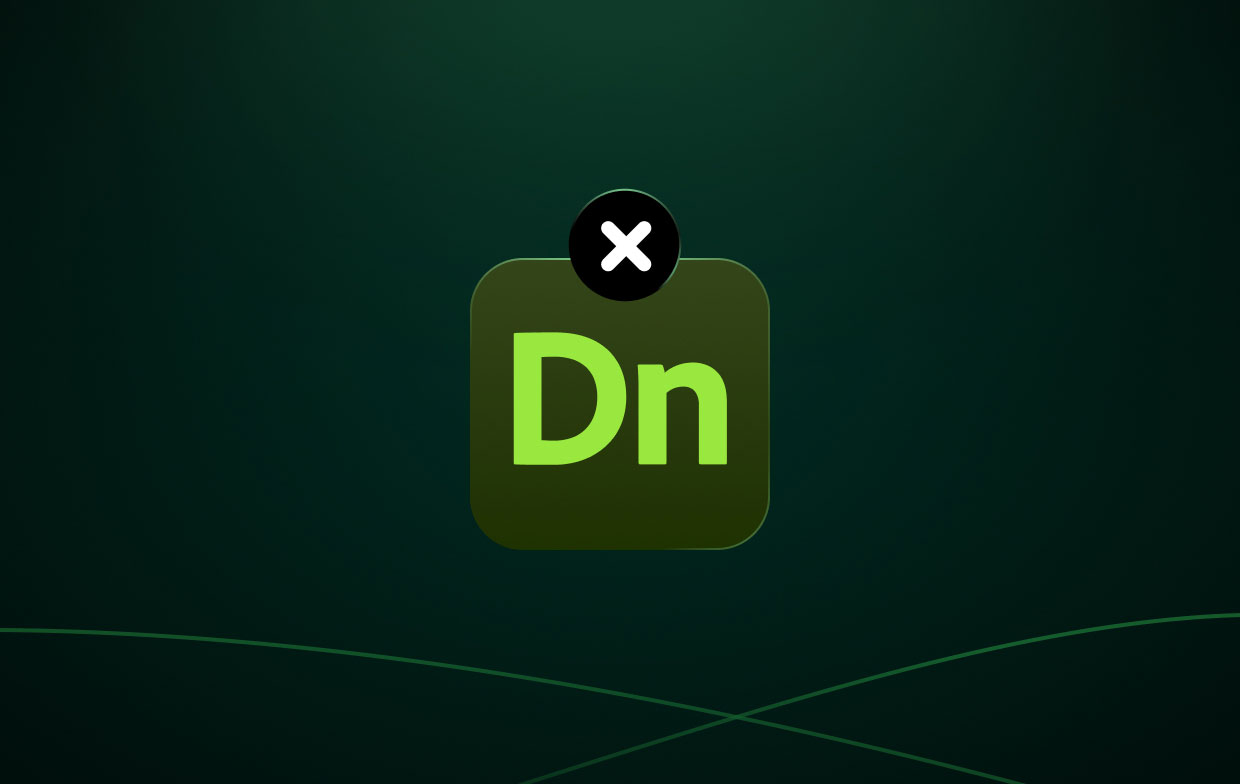
Los usuarios de este programa de diseño 3D pueden exportar fotografías y darles textura para que parezcan más tridimensionales. Los diseñadores pueden incluir una amplia gama de texturas en su trabajo con la ayuda de este tipo de software de edición de imágenes. Por ejemplo, un usuario puede aplicar una textura metálica a una bebida fría para que tenga una apariencia más realista.
Estas son las ventajas y desventajas de Adobe Dimension que debe conocer antes de decidirse a desinstalar Adobe Dimension en Mac:
Ventajas:
- Simplicidad de la interfaz de usuario
- Numerosas guías beneficiosas
- Mockups para productos con inteligencia artificial
- Incluyendo Illustrator y otros programas de Adobe en la integración
Desventajas:
- No poder diseñar formularios a medida
- Algunas herramientas pueden ser difíciles de usar.
- La calidad no es la mejor y la exportación no es rápida.
- tarifas de suscripción en lugar de compras directas
Parte 4. Conclusión
Las mejores técnicas para desinstalar Adobe Dimension en dispositivos Mac se han discutido en esta publicación, incluida la eliminación de la carpeta principal de la aplicación de su computadora.
Usar PowerMyMac es la forma más efectiva de eliminar el programa antes mencionado de su máquina macOS. Puede eliminar completamente los programas de su Mac para asegurarse de que disfruta usando sus aplicaciones preferidas y que libera espacio en la computadora.



